引言:为什么需要理解包含块?
在CSS布局的世界中,**包含块(Containing Block)**是一个基础但至关重要的概念。它就像是一个隐形的参考框架,决定了元素如何定位、尺寸如何计算以及百分比值如何解析。许多CSS开发者在使用百分比单位时遇到的"奇怪"行为,往往源于对包含块机制理解不够深入。
本文将用2000+字的篇幅,系统性地剖析CSS包含块的概念、确定规则以及百分比取值的计算逻辑,并通过大量实际案例帮助你彻底掌握这一核心布局机制。
第一部分:包含块深度解析
1.1 包含块的定义与作用
包含块是CSS视觉格式化模型中的一个基本概念,它定义了元素布局时的参考坐标系。每个元素的尺寸和位置都是相对于其包含块来计算的,特别是当使用百分比单位时。
包含块的主要作用:
- 为子元素提供百分比计算的基准
- 确定绝对定位元素的定位上下文
- 影响某些布局属性(如width、height、padding等)的计算方式
1.2 包含块的确定规则(完整版)
W3C规范详细定义了不同情况下包含块的确定方式:
常规流中的元素
css
.static-item {
position: static; /* 默认值 */
}
.relative-item {
position: relative;
}对于这些元素,包含块由最近的块级容器的内容边界(content box)决定。这里的"最近"指的是DOM树中最近的祖先元素。
绝对定位元素
css
.absolute-item {
position: absolute;
}包含块是最近的position值不为static的祖先元素的内边距边界(padding box)。如果不存在这样的祖先,则初始包含块(通常是视口)作为包含块。
固定定位元素
css
.fixed-item {
position: fixed;
}包含块始终是视口(viewport),在连续媒体情况下,或者页面滚动时的包含块。
粘性定位元素
css
.sticky-item {
position: sticky;
top: 10px;
}当元素在视口中时,其行为类似于相对定位;当元素将要滚出视口时,其行为变为固定定位。因此其包含块也会动态变化。
表格相关元素
表格单元格、行、行组等的包含块规则有特殊处理,通常由最近的表格祖先元素决定。
1.3 包含块边界详解
包含块有四种可能的边界类型:
- 内容边界(content box):常规元素的默认包含块边界
- 内边距边界(padding box):绝对定位元素的包含块边界
- 边框边界(border box):某些特殊情况下使用
- 外边距边界(margin box):几乎不会作为包含块边界
理解这些边界差异对精确控制布局至关重要,特别是在处理边框和内边距时。
第二部分:百分比取值机制
2.1 百分比单位的基本原理
CSS百分比值总是相对于某个基准值计算。这个基准值通常来自于包含块的对应属性值。公式可表示为:
实际值 = 百分比 × 包含块对应属性的计算值2.2 各属性的百分比计算基准
尺寸相关属性
| 属性 | 计算基准 | 特殊说明 |
|---|---|---|
| width | 包含块的width | |
| height | 包含块的height | 包含块height为auto时可能失效 |
| min-width | 包含块的width | |
| max-height | 包含块的height |
盒模型属性
| 属性 | 计算基准 | 特殊说明 |
|---|---|---|
| padding | 包含块的width | 垂直padding也基于width |
| margin | 包含块的width | 垂直margin也基于width |
| border-width | 不支持百分比 | 必须使用具体单位 |
定位属性
| 属性 | 计算基准 | 特殊说明 |
|---|---|---|
| top | 包含块的height | |
| bottom | 包含块的height | |
| left | 包含块的width | |
| right | 包含块的width |
变换属性
| 属性 | 计算基准 | 特殊说明 |
|---|---|---|
| transform: translateX/Y | 元素自身的width/height | 不同于其他属性 |
背景属性
| 属性 | 计算基准 | 特殊说明 |
|---|---|---|
| background-position | (容器尺寸-图片尺寸)的差 | 100%表示右对齐/底对齐 |
| background-size | 元素自身的尺寸 |
2.3 百分比计算的常见误区
误区1:认为垂直方向的padding/margin基于height计算
css
/* 这个10%实际上是相对于包含块的width,而不是height */
.box {
padding-top: 10%;
}误区2:忽略多层嵌套时的百分比计算
html
<div class="outer" style="width: 1000px">
<div class="middle" style="width: 50%">
<div class="inner" style="width: 50%"></div>
</div>
</div>这里inner的实际宽度是1000px × 50% × 50% = 250px,而不是直接相对于outer的50%
误区3:height百分比在未显式设置包含块height时无效
css
.container {
height: auto; /* 默认值 */
}
.child {
height: 50%; /* 无效 */
}第三部分:实战案例分析
3.1 常规流中的元素
html
<div class="outer">outer
<div class="middle">middle
<div class="inner">inner</div>
</div>
</div>
css
.outer {
width: 400px;
height: 600px;
border: 1px solid brown;
padding: 30px 20px;
}
.middle {
width: 300px;
height: 400px;
border: 1px solid gray;
padding: 30px 20px;
}
.inner {
width: 50%; /* 300 * 0.5 = 150 (实际渲染宽度包含padding+border = 184) 除非设置为box-size:border:box; */
height: 40%; /* 400 * 0.4 = 160 */
/* padding和margin 基于包含快的width */
/* padding: 5%; 300 * 0.05 = 15 */
/* margin: 5%; */
/* border: 2px solid black; */
background-color: bisque;
position: static; /* 默认值(static)/relative/sticky */
}原理分析:
- 包含块通常是父元素的 content box 边缘
- 不包括 padding、border、margin
- 这是大多数情况下的默认行为
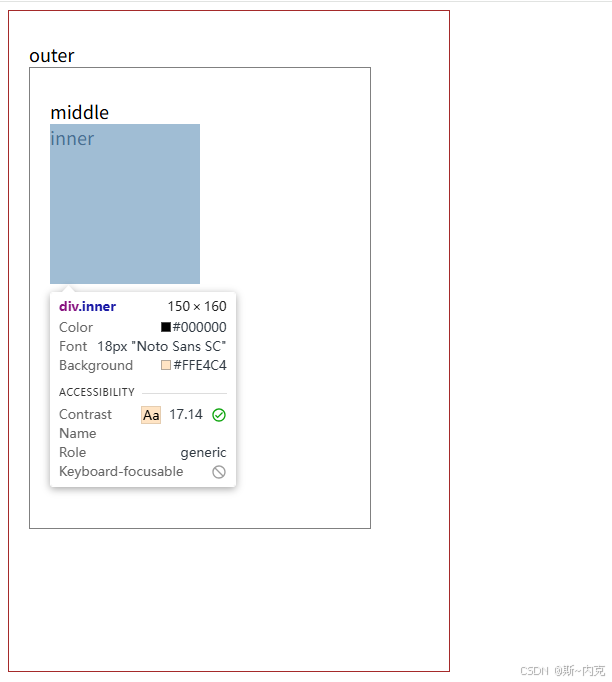
3.2 position 属性为 absolute
css
.outer {
position: relative; /* 创建包含块 */
width: 400px;
height: 600px;
border: 1px solid brown;
padding: 30px 20px;
}
.middle {
width: 300px;
height: 400px;
border: 1px solid gray;
padding: 30px 20px;
}
.inner {
position: absolute;
width: 50%; /* (400 + 20 * 2) * 0.5 = 220 (此时包含块类型为内边距边界,需要加上padding) 基于最近的position的值不是static的元素 */
height: 40%; /* (600 + 30 * 2) * 0.4 = 264 */
/* padding和margin 基于包含快的width */
/* padding: 5%; (400 + 20 * 2) * 0.05 = 22 */
/* margin: 5%; (400 + 20 * 2) * 0.05 = 22 */
/* border: 2px solid black; */
background-color: bisque;
}原理分析:
- 包含块就是由它的最近的 position 的值不是static的祖先元素的内边距边界组成。
- 没有基于初始包含块
- 初始包含块的尺寸等于视口(viewport)尺寸
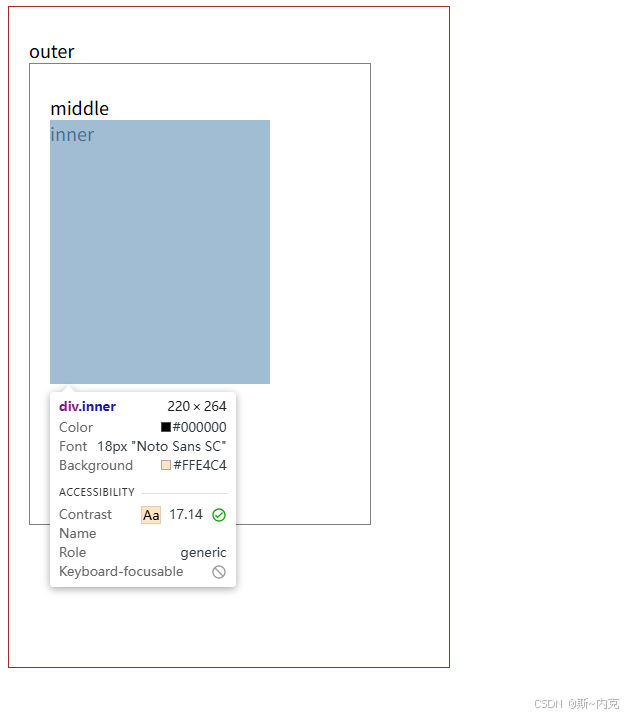
3.3 position 属性为 fixed
css
.outer {
width: 400px;
height: 600px;
border: 1px solid brown;
padding: 30px 20px;
}
.middle {
width: 300px;
height: 400px;
border: 1px solid gray;
padding: 30px 20px;
}
.inner {
position: fixed;
width: 50%; /* 相对于视口宽度 */
height: 40%;
/* padding和margin 基于包含快的width */
/* padding: 5%; */
/* margin: 5%; */
/* border: 2px solid black; */
background-color: bisque;
}原理分析:
- 对于 position: fixed 的元素,包含块是 初始包含块(initial containing block)。
- 在连续媒体的情况下 (continuous media) 包含块是 viewport // 网页浏览器、电脑屏幕、手机屏幕、电视屏幕、投影仪显示
- 在分页媒体 (paged media) 下的情况下包含块是分页区域 (page area)。//打印的文档、PDF 文件、电子书阅读器、幻灯片演示文稿
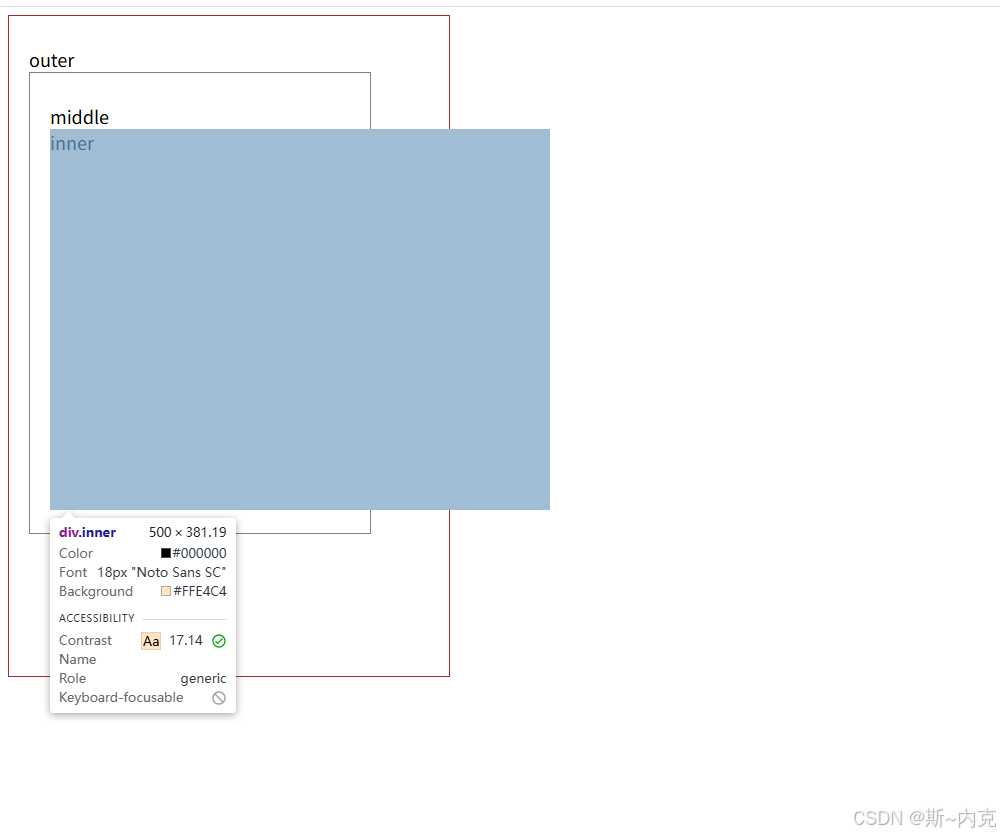
3.4 position:absolute/fixed 特殊情况
css
.outer {
width: 400px;
height: 600px;
border: 1px solid brown;
padding: 30px 20px;
}
.middle {
width: 300px;
height: 400px;
border: 1px solid gray;
padding: 30px 20px;
/* transform: translateX(100px); */
/* perspective: 200px; 观察者与 z=0 平面的距离 */
/* filter: blur(5px); */
/* backdrop-filter: blur(15px); */
/* will-change: transform/perspective/filter(Firefox下生效); 告诉浏览器,这个元素会改变,浏览器会提前准备优化 */
/* contain: layou/paint/strict/content */
}
.inner {
position: fixed;
width: 50%; /* 相对于视口宽度 */
height: 40%;
/* padding和margin 基于包含快的width */
/* padding: 5%; */
/* margin: 5%; */
/* border: 2px solid black; */
background-color: bisque;
}原理分析:
- 对于 position: absolute/fixed 的元素,包含块是也可能是由满足以下条件的最近父级元素的内边距区的边缘组成的
- transform 值不是none
- perspective 值不是none
- filter 值不是none
- backdrop-filter 值不是none
- will-change 的值是 transform/perspective/filter(Firefox下生效)
- contain 的值是 layou/paint/strict/content
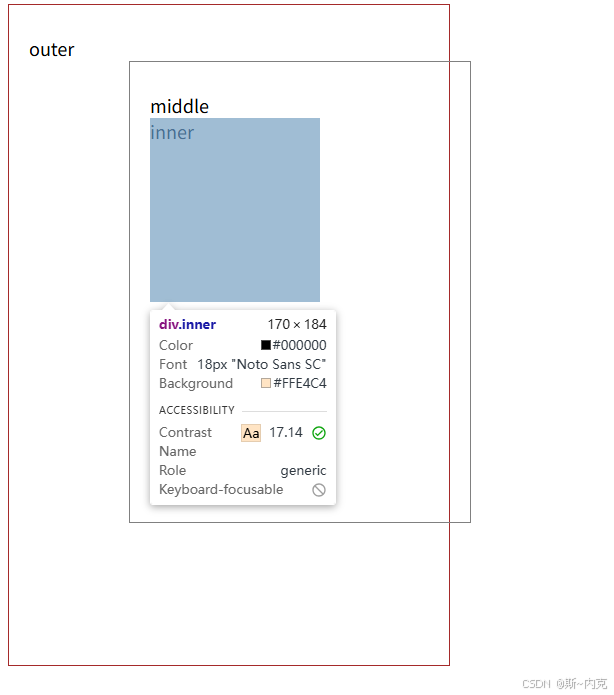
第四部分:高级技巧与注意事项
4.1 创建新的包含块
有时我们需要主动创建新的包含块:
css
.new-containing-block {
position: relative; /* 最简单的方式 */
/* 或者 */
transform: translateZ(0); /* 创建新的层叠上下文 */
/* 或者 */
will-change: transform; /* 提前告知浏览器 */
}4.2 百分比与视口单位的结合
在某些场景下,结合使用百分比和视口单位能获得更好的效果:
css
.responsive-panel {
width: 80%;
max-width: 100vw;
height: 50vh;
margin: 5% auto;
}4.3 避免百分比计算的性能问题
过度复杂的百分比计算可能导致布局抖动,优化建议:
- 尽量减少嵌套百分比
- 在动画中慎用百分比
- 考虑使用CSS变量简化计算
4.4 现代布局中的包含块
在Flexbox和Grid布局中,包含块的概念有所变化:
css
.flex-container {
display: flex;
}
.flex-item {
width: 50%; /* 基于flex容器的content box */
}第五部分:调试与问题排查
5.1 使用开发者工具检查包含块
现代浏览器开发者工具可以:
- 高亮显示元素的包含块边界
- 显示百分比计算后的实际值
- 追踪包含块继承链
5.2 常见问题解决方案
问题1:height百分比不生效
- 解决方案:显式设置包含块的height
问题2:绝对定位元素位置异常
- 解决方案:检查最近的定位祖先元素
问题3:padding/margin表现不符合预期
- 解决方案:确认是基于width而非height计算
结语:掌握包含块的艺术
理解CSS包含块和百分比取值机制是成为CSS专家的必经之路。通过本文的系统讲解,你应该已经掌握了:
- 各种定位方式下包含块的确定规则
- 不同CSS属性的百分比计算基准
- 实际开发中的应用技巧和常见陷阱
记住,当遇到布局问题时,首先问自己:"这个元素的包含块是什么?"这个问题往往能引导你找到解决方案。